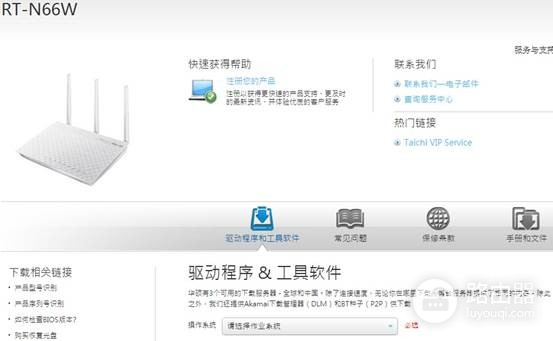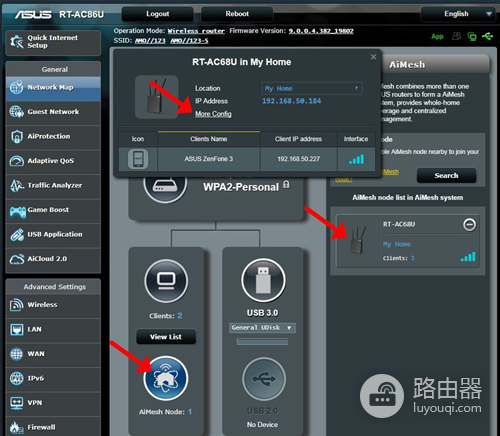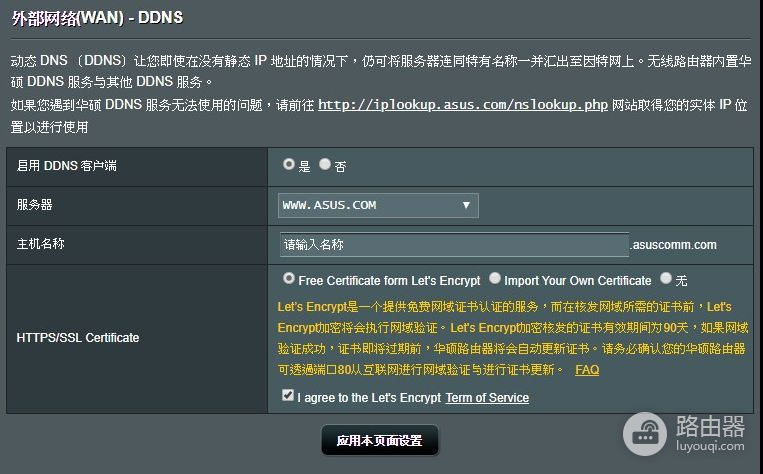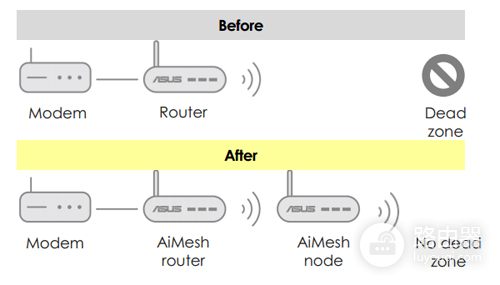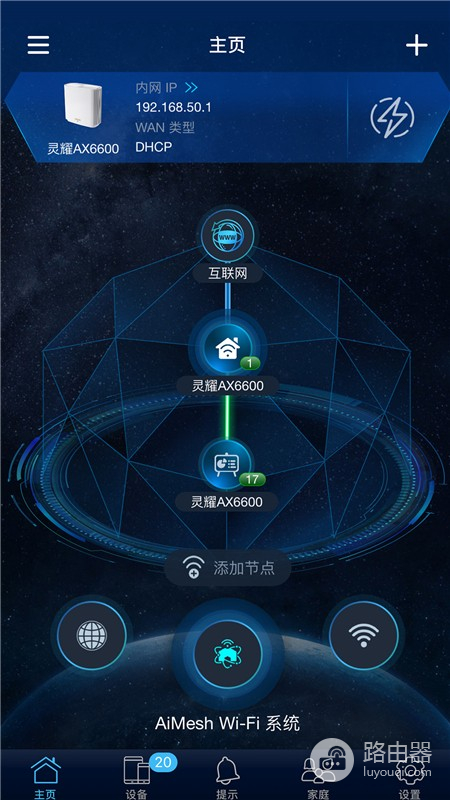1、斐讯K3默认的IP地址是192.168.2.1,DHCP服务开启。这些设置好后,在“功能设置”里点开“无线扩展”。
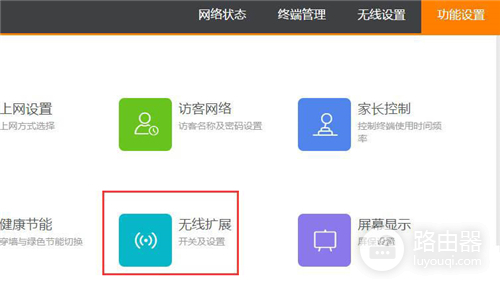
2、开启无线扩展功能。
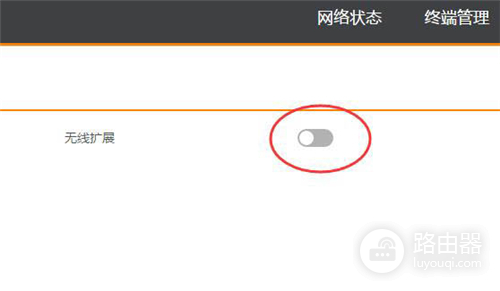
3、斐讯固件的无线扩展功能,就像我们使用手机加入WIFI上网一样的操作。选上“扫描获取”,点击“开始扫描”。
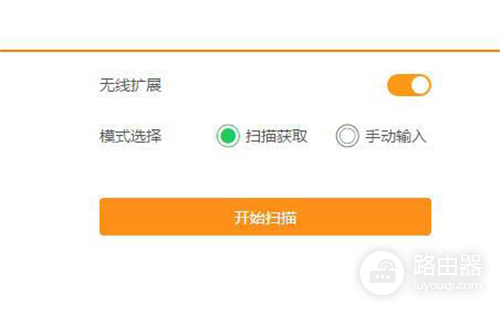
4、扫描后,会列出附近的无线WIFI列表,选择你的主路由器的WIFI,我选择连接R6400的5G来做无线中继。点击“连接”后弹出窗口,提示你要输出主路由器的WIFI密码。
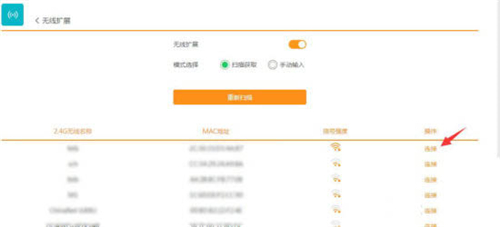
5、输入密码后点“开始扩展”。
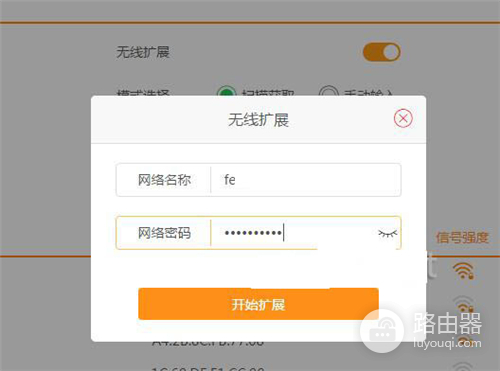
6、弹窗提示,“开启无线扩展需要重启路由顺,且关闭访客网络,请确认是否开启?当然这里是要点”确定“了。
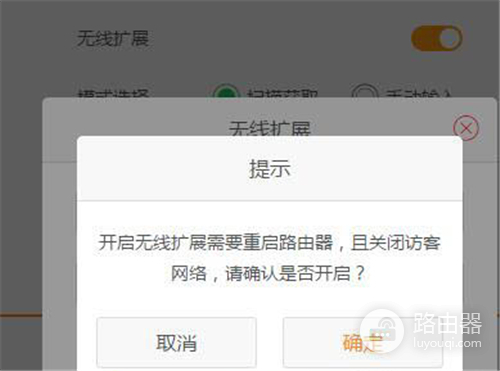
7、随后,K3会自动重启,重启后,查看路由状态,看见WAM口状态有IP地址就证明中继上了。否则检查刚才输入的密码是否有误吧。
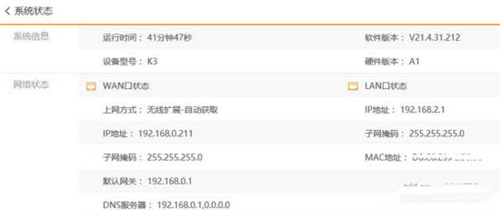
8、设置无线中继前,要确保DHCP服务是要开启的。它不会自动帮你开启DHCP服务。注意IP地址不能跟主路由器在同一个局域网内。

 微信扫一扫
微信扫一扫